登録されているカテゴリ―の商品の並びを「おすすめ順」に変更することができます。
商品に対して表示優先度を数値で設定すると、数字の大きい商品から表示します。
並び順は、カテゴリーごとに設定することができます。
【商品の並び順の変更】で設定した並び順は以下のように反映されます。
- 【商品管理】>【カテゴリーの設定】>【カテゴリーの設定】で対象カテゴリーを選択し「編集」ボタンから、カテゴリーの編集画面で『商品基本整列方法』を「おすすめ順」と選択した場合に
PCショップとスマートフォン用ショップのカテゴリーページの初期の並び順に反映されます。
※「商品基本整列方法」で「おすすめ順」以外を選択している場合は、設定が反映されませんのでご注意ください。 - カテゴリーページのソート順で「おすすめ順」をクリックした場合にも反映されます。
商品の並べ替え設定

- 1並べ替えをしたい対象のカテゴリーを選択してください。
「カテゴリー選択」をクリックすると選択ウィンドウが開きカテゴリーが選択できます。下図を参照ください。
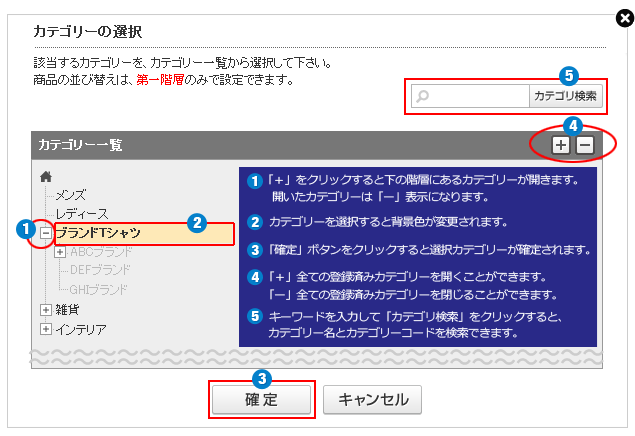
※選択したカテゴリーより下の階層に所属するカテゴリーも対象になりますので、第一階層のみ選択することができます。
選択済みのカテゴリーの商品の並び順を変更します
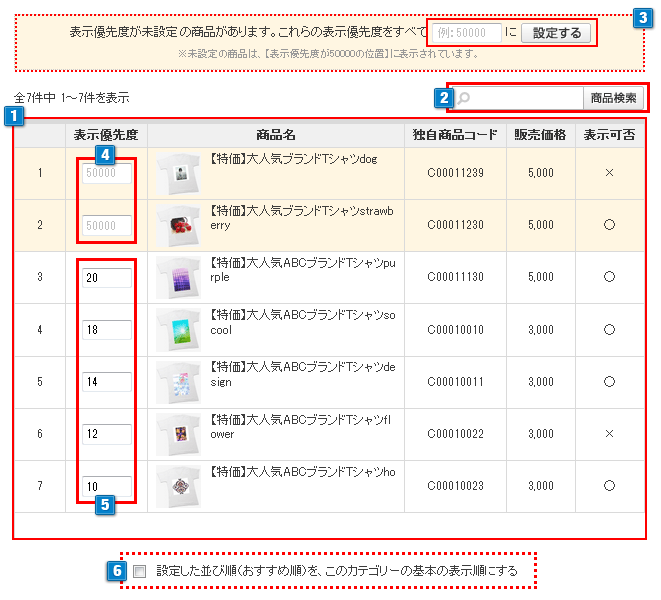
- 1選択したカテゴリー内の商品一覧が表示されます。
1ページに「表示優先度数値」の大きいものから降順に500商品まで表示されます。
登録済みの商品が500商品以上ある場合は、リストの一番下にページャーが表示されますのでページャーで各ページを閲覧できます。 - 2商品名からキーワードを入力して絞り込み検索することができます。
- 3表示優先度が未設定の商品がある場合のみ項目が表示されます。
新たに登録された未設定の商品には「50000」という数値が自動的に仮設定されています。
商品は「表示優先度」の数値の大きい順に並べかえることができます。※表示優先度の数値は「0~9999999」まで設定可能です。半角数字のみ入力することができます。
※同じ数値の優先度が設定されている商品は、登録日の新しいものが上になります。
仮設定された数値を一括して変更したい場合は、任意の数値を入力し「設定する」ボタンをクリックしてください。
個別に表示優先度の数値を設定する場合は4に入力してください。 - 4新しくカテゴリーへ登録した商品は、一番上(一覧の先頭)に背景色がついた状態で表示されます。
新たに登録された未設定の商品には「50000」という数値が自動的に仮設定されています。個別に表示優先度の数値を設定できます。
※入力方法は3の一括設定と一緒ですが、「保存」ボタンをクリックするまで並び順は反映されません。 - 5入力済みの表示優先度を変更することができます。
※入力方法は3の一括設定と一緒ですが、「保存」ボタンをクリックするまで並び順は反映されません。 - 6選択したカテゴリーの「商品基本整列方法」が「おすすめ順」以外に設定されているときのみチェック項目が表示されます。
チェックを入れて「保存」すると、並び順の設定とともに、選択したカテゴリーの「商品基本整列方法」を「おすすめ順」に変更します。
※カテゴリーの「商品基本整列方法」が「おすすめ順」になっていない場合、【商品の並び順設定】は反映されません。
【商品管理】>【カテゴリーの設定】>【カテゴリーの設定】で対象カテゴリーを選択し「編集」ボタンをクリックし「商品基本整列方法」で変更できます。
カテゴリーページのソート順で「おすすめ順」をクリックした場合にも反映されます。
設定を保存

上記の設定を変更する際は、必ず「保存」ボタンをクリックして反映してください。クリックするまで並び順は反映されません。反映されると設定した並び順に商品一覧、ショップページともに並び順が変更されます。
表示優先度の仕組みについて
表示優先度を数値で管理できるので、工夫次第では、いろいろな使い方ができます。
並び順の設定はカテゴリーの1階層目ごとに設定でき、商品は「表示優先度」の数値の大きい順に並べられます。
2階層目以降の並び順は1階層目の設定に従った順番となります。
※表示優先度の数値は「0~9999999」まで設定可能です。
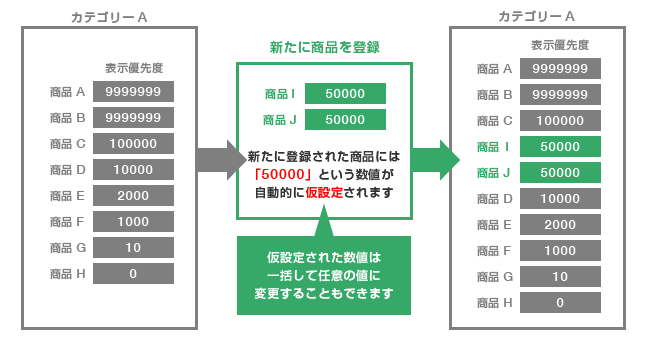
●新たに登録される商品を先頭に表示したい場合
既存商品の表示優先度をすべて49999以下にしておくことで、常に先頭表示させることができます。
●商品追加に関わらず、常に先頭に表示したい商品がある場合
既存商品の表示優先度を50001以上にしておくことで、その商品は常に先頭表示させることができます。
品切れ商品を後方に表示する
品切れ商品を後方に表示したい場合:【商品管理】>【商品の設定】>【品切れ商品管理】
商品カテゴリーページのデザイン変更
・テンプレートの場合
【ショップ作成 > 【デザインの設定】 > 【商品カテゴリー画面デザイン】
・ショップデザインの場合
【ショップデザイン(PC)】> 【内部ページ編集I】>【商品分類ページ管理】
商品検索画面内での「おすすめ順」の仕様について
商品検索画面内にてソート順で「おすすめ順」をクリックした場合、下記の2パターンで並び替えられます。
1.並び替え対象の商品のカテゴリーが1つしか登録されていない場合
【商品管理】>【商品配置の設定】>【商品の並び順の変更】
で設定した番号で並び替えられる。
2.並び替え対象の商品のカテゴリーが複数登録されている場合
【商品管理】>【商品配置の設定】>【商品の並び順の変更】
で設定した番号については、先に登録したカテゴリーの番号が優先される。
また、数値が同じ場合は商品の登録日時が新しい順で表示されます。
登録日時は、商品を修正しても変更できません。


 商品の並び順の変更
商品の並び順の変更

